很多初学者在刚开始写Android项目的时候,会使用Android Studio自带的模拟器去运行项目,但是自带模拟器一般占内存大(占2G都算少的);运行慢(运行一个项目要启动半天);卡顿等等,所以推荐大家可以用手机运行(也就是真机运行)。
那么只需要完成下面步骤,就可以实现真机运行了。连接分为USB连接和Wi-Fi配对
一、USB连接(常用)
在开发和软件调试的时候,开发人员最常用USB调试,就是打开手机的【开发者模式】——打开【USB调试】——使用usb数据线连接手机(平板)和电脑
1、打开开发者模式(下面以小米手机为例)
【设置】——【我的设备】——【全部参数】——【MIUI版本】——连续点击多次
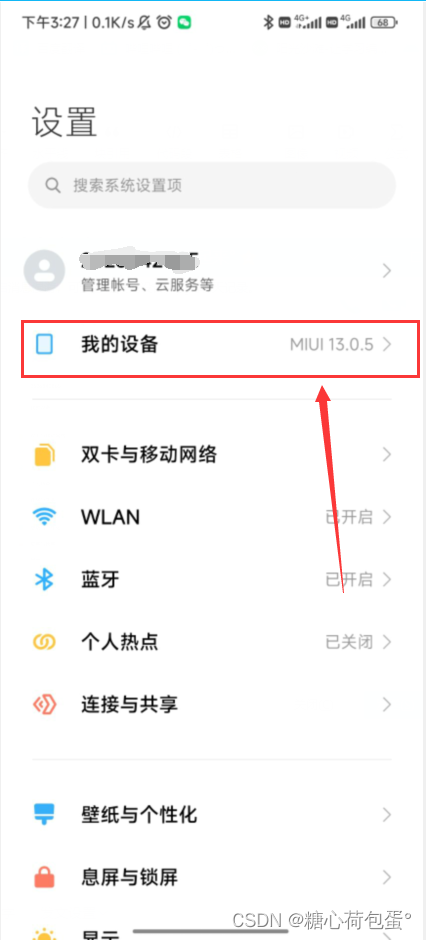
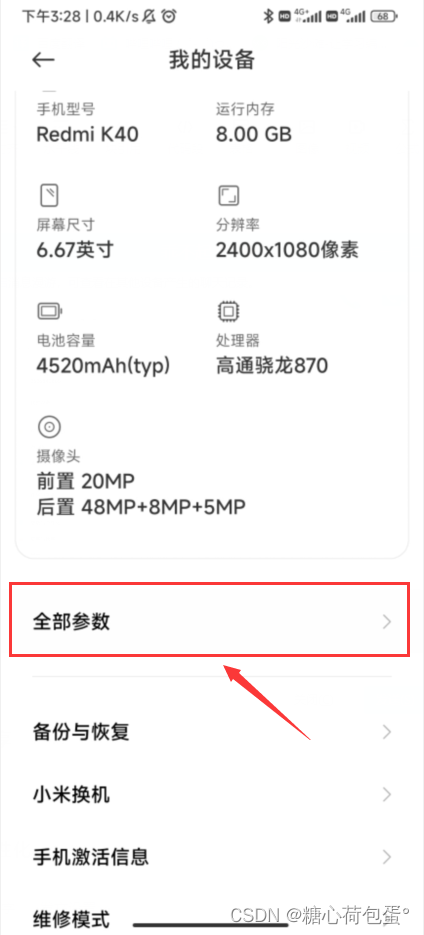
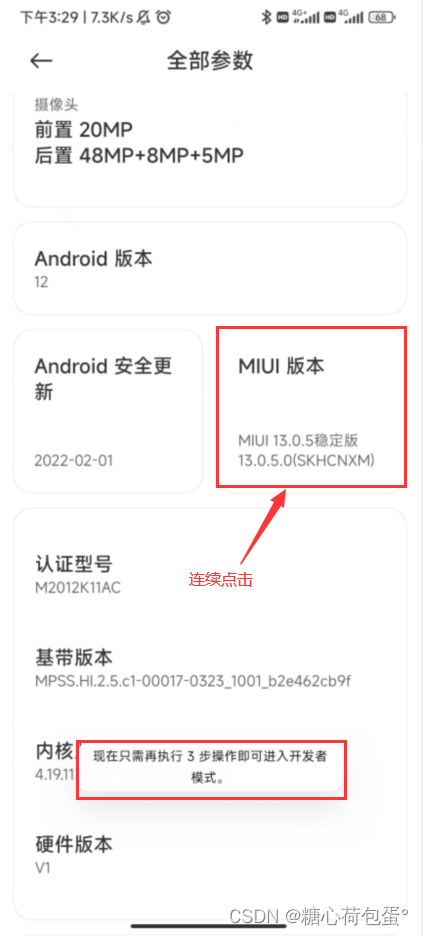

2、进入开发者模式(两种方式)
(1)直接搜索“开发者”——【开发者选项】

(2)【更多设置】——【开发者选项】

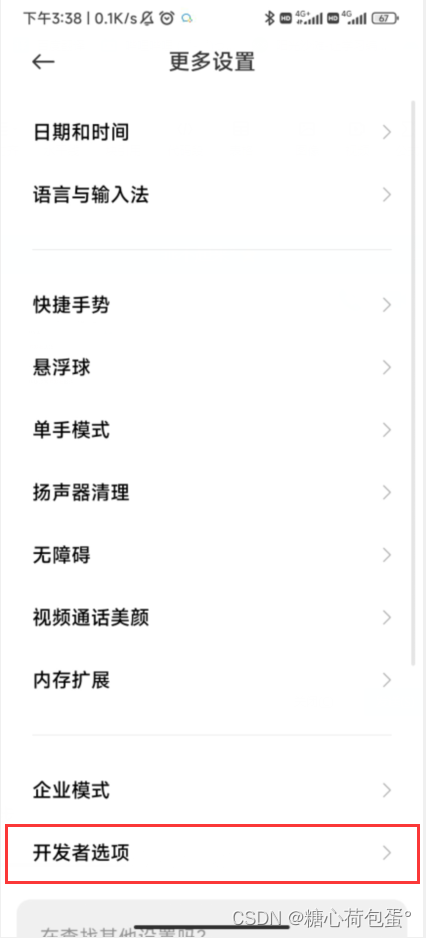
进入开发者选项,往下翻,打开【usb安装】——打开【usb调试】——确定
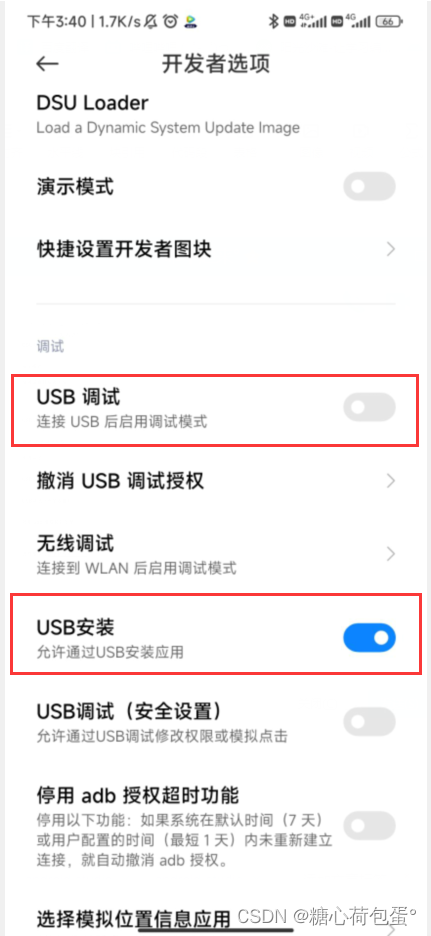
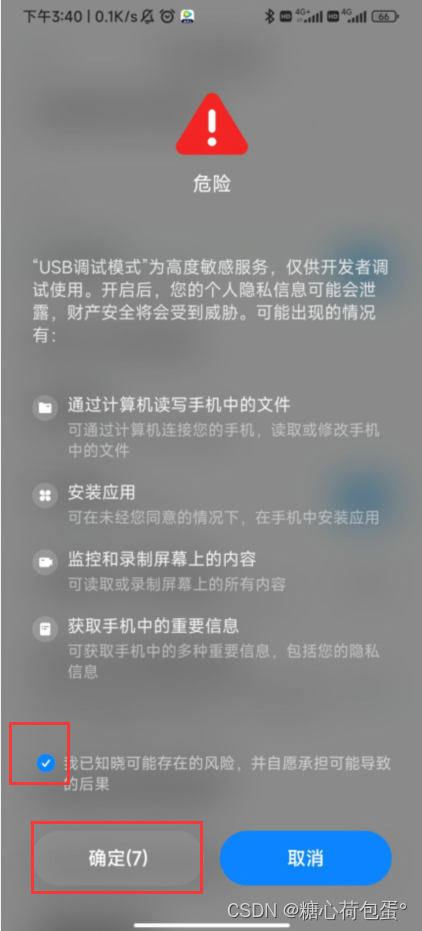
手机上面的操作就完成了,接下来用数据线连接电脑和手机,在Android Studio里面运行的时候,选择模拟器的名字是你手机的那个,运行就好。
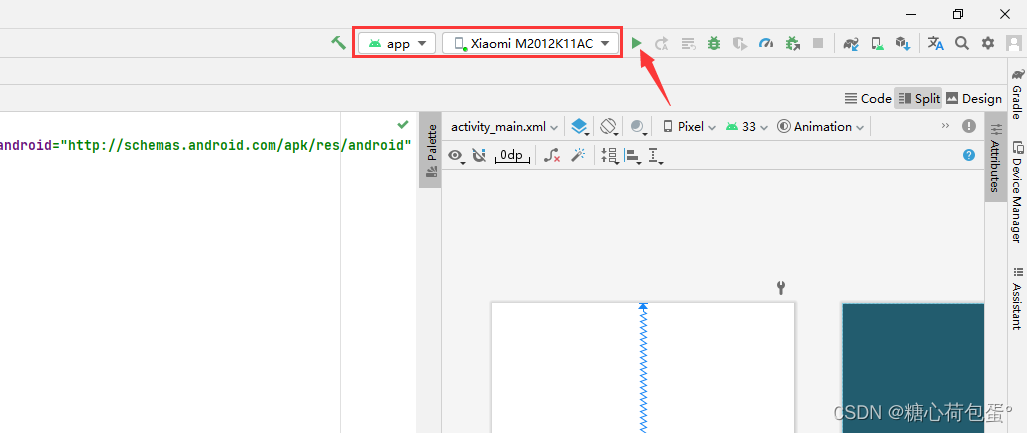
二、Wi-Fi连接
需要电脑和手机/平板处于同一wifi环境下,选择【Pair Devices Using Wi-Fi】
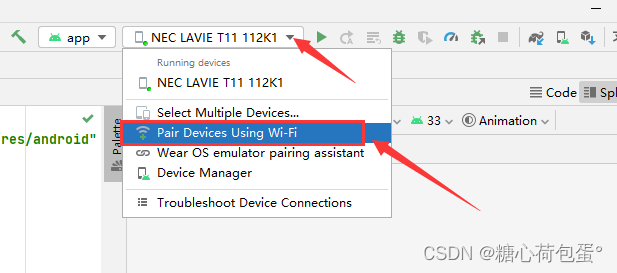
【使用二维码配对使用配对码配对】使用Android11+版本,扫描二维码配对

查找同一wifi下设备
